Med Emacs kan du oprette, redigere og administrere tekstdokumenterne. Desuden kan du udnytte dets udvidelsesmuligheder ved hjælp af Emacs Lisp-programmeringsmiljøet. Emacs skiller sig ud som en teksteditor, der understøtter adskillige nøglebindinger for at lette brugen. Vores fokus for dette indlæg er de tilstandsfunktioner, som Emacs tilbyder. Vi vil især tale om Org Mode. Mere om det diskuteres i dette indlæg.
Hvad er organisationstilstanden i Emacs?
Org Mode er en dispositionsbaseret opmærkningstilstand, der er designet til brug med Emacs, der tilbyder et alsidigt miljø til at administrere og organisere en information. Organisationstilstand understøtter oprettelse af konturer, der hjælper med at opnå et struktureret dokumentformat. Alligevel tillader org-tilstand at oprette TODO-lister til forskellige aktiviteter, og du kan definere tilstanden som 'DONE' eller 'TODO'.
Med Org Mode kan du oprette tabeller, tidsplaner, deadlines, integrere kodeblokke og eksportere dokumentet i forskellige formater for at bruge det i forskellige sammenhænge. Selvom dette kan lyde kompliceret at gøre, kræver det kun tilstrækkelig øvelse at bruge Org Mode i Emacs, og med eksemplerne præsenteret i næste afsnit, vil du nemt udnytte kraften i Emacs Org Mode til at gøre dig til en superbruger.
Sådan bruger du Emacs Org-tilstand
Gennem dette afsnit vil vi forstå, hvordan man bruger Emacs Org Mode ved at dække forskellige eksempler på nogle af dets funktioner. På den måde vil du forstå nogle af disse funktioner, mens du ser, hvordan du kan implementere dem. Lad os begynde!
Først skal du sikre dig, at du har Emacs installeret. Ellers skal du køre følgende 'install' kommando:
$ sudo passende installere emacs
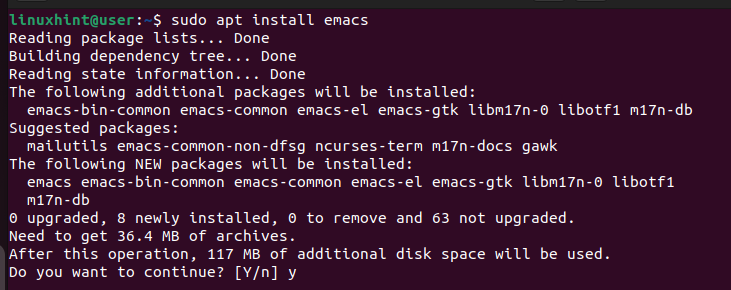
For at bruge Emacs skal du åbne den fra terminalen, og følgende vindue åbnes, hvis det er første gang, du bruger Emacs.
$ emacs
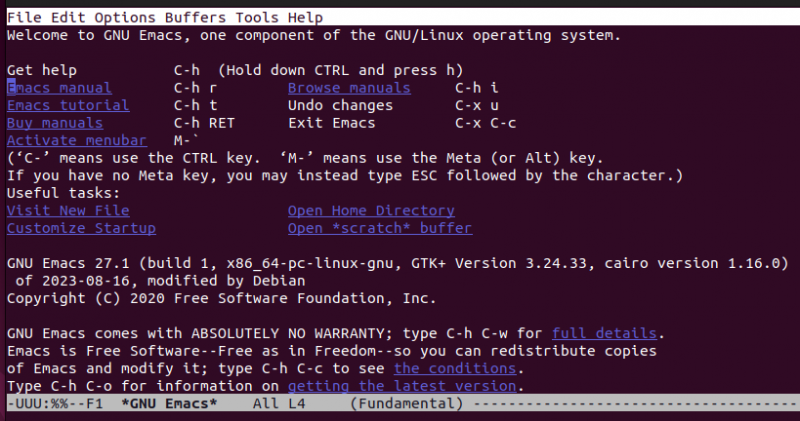
Med Emacs installeret, lad os fortsætte med brugseksemplerne.
Eksempel 1: Oprettelse af en organisationsfil
For at åbne et nyt dokument i Emacs skal du bruge følgende kommando. Bemærk, at i Emacs står 'C' for 'Ctrl' tastaturtasten. For eksempel kræver følgende kommando, at du trykker på 'Ctrl + x', slipper dem og derefter trykker 'Ctrl + f':
Vælg, hvor du vil gemme din fil. Dernæst skal vi specificere, at vi har at gøre med Org Mode. Til det skal du tilføje følgende linje øverst i dit dokument for at få Emacs til at forstå, at du bruger Org Mode. Erstat 'First Emacs' med et hvilket som helst navn, der er ideelt for dig.
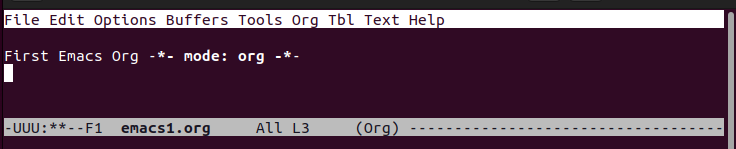
For at gemme filen skal du bruge følgende kommando:
C-x C-s 
Eksempel 2: Oprettelse af overskrifter
Du kan oprette tre overskriftsniveauer med Org Mode. For niveau 1 skal du bruge en stjerne (*) og indtaste overskriftens navn. Til niveau 2 skal du bruge to stjerner. Til niveau 3 skal du bruge tre stjerner. Du vil bemærke, at hvert overskriftsniveau har en anden farve som vist i det følgende. Den hvide tekst er den almindelige tekst.
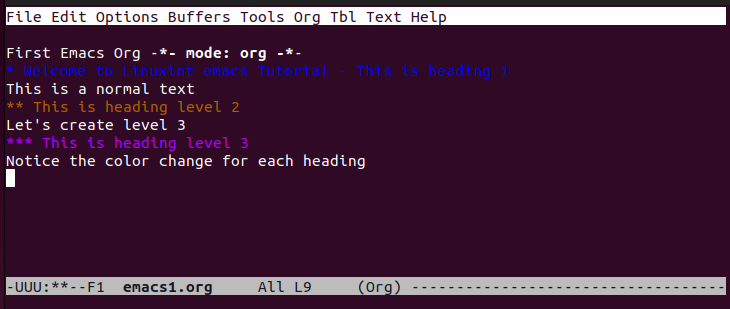
Eksempel 3: Brug af tekstformatering
Du kan bruge fed, kursiv og andre tekstformateringsindstillinger i organisationstilstand. For fed, omslut teksten med dobbelte stjerner. For kursiv skal du omslutte teksten med skråstreger (/). For at understrege en tekst skal du vedhæfte den med understregninger. Du kan også oprette en ordret tekst ved at omslutte den med et lighedstegn. Al formatering er repræsenteret i følgende eksempel:
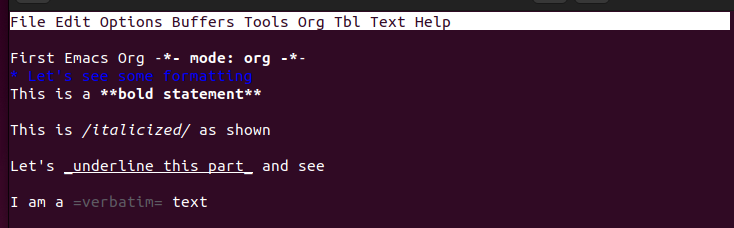
Eksempel 4: Arbejde med lister
For at oprette de uordnede lister er den bedste måde at tilføje '+', '-' eller '\*' i starten af elementet. Men hvis du vil oprette de ordnede lister, skal du bruge tal i starten af hvert punkt, afhængigt af det niveau, hvor du ønsker, at listen skal vises.
Følgende er et eksempel på en ordnet liste:
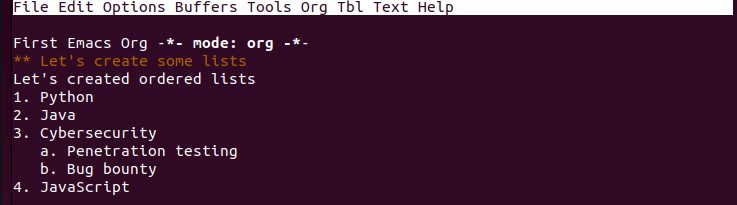
Eksempel 5: Foldning af et indhold
Når du arbejder med et stort dokument, er foldning den bedste måde at organisere indholdet på og få et bedre overblik over alt indholdet. Du kan folde et givet element, såsom en liste eller overskrift, eller vælge at folde hele dokumentet. Tryk på 'Ctrl + tabulator' for hele dokumentet eller 'faneblad' for en bestemt sektion.
For eksempel har du følgende dokument, der indeholder de ordnede og uordnede lister:
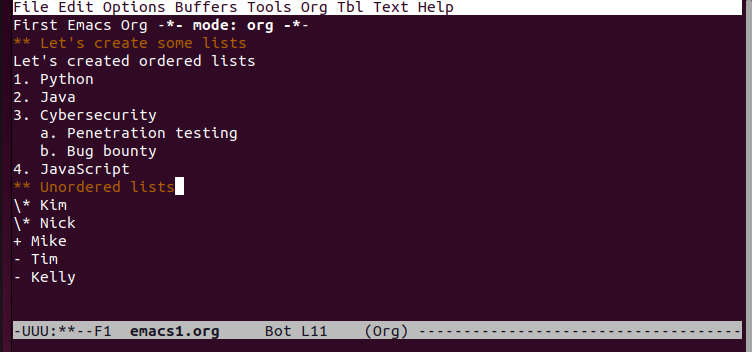
Hvis vi folder hele dokumentet, vil vi indsnævre dets indhold og få den foldede version til at se ud som vist i følgende:
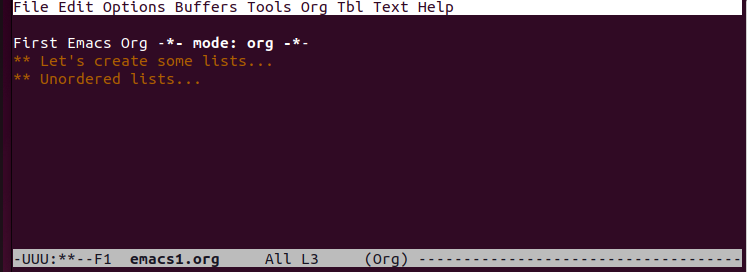
Eksempel 6: Oprettelse af TODO-opgaver
Med Org Mode kan du hurtigt oprette TODO til dine opgaver ved at tilføje TODO nøgleordet ved hvert element. Her brugte vi niveau to-overskriften til vores TODO-liste.
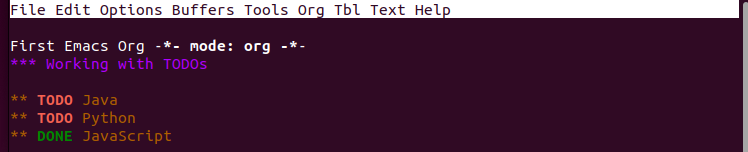
Alternativt kan du oprette en TODO, der indeholder de anførte opgaver. Til det skal du oprette en opgaveliste ved hjælp af [ ] som vist i det følgende. Du kan markere en TODO som 'UDFØRT' for at vise dens tilstand.
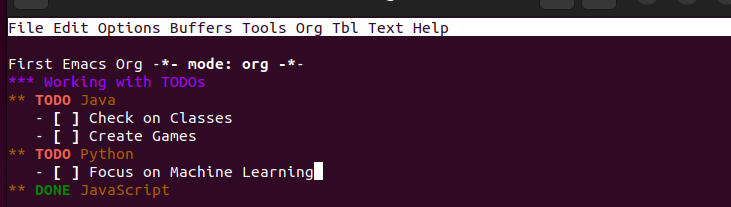
Eksempel 7: Oprettelse af tidsplaner og deadlines
En TODO er ikke nok, og at have tidsplaner og deadlines er den bedre måde at holde styr på dine kommende opgaver. Brug nøgleordet 'SCHEDULED' til at planlægge en aktivitet og tilføje datoen. For at overvåge opgaven skal du indstille 'DEADLINE' for, hvornår du skal fuldføre den.
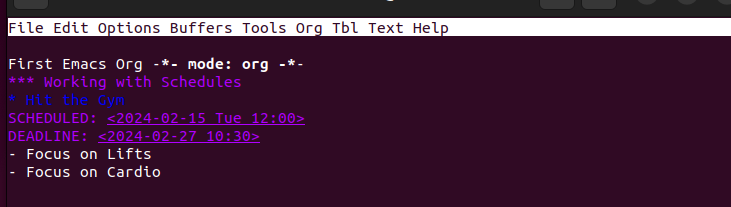
Eksempel 8: Eksport af organisationstilstandsfilen
Når du har oprettet din organisationstilstandsfil, kan du eksportere den i forskellige formater for at interagere med resultaterne. Nogle af de understøttede formater inkluderer HTML, PDF, LaTeX osv.
Gem først filen. Brug derefter kommandoen 'C-c C-e' for at få eksportvinduet frem. Tryk på de relevante tastebindinger afhængigt af hvilket eksportformat du ønsker at bruge.
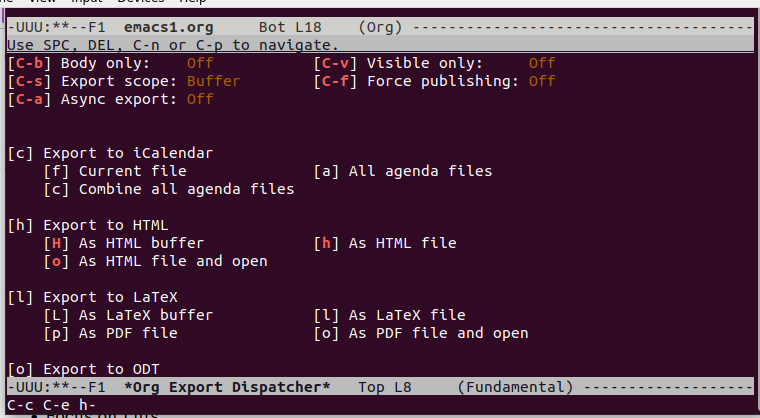
I dette eksempel valgte vi HTML-formatet, og vores eksporterede fil vises som vist i følgende, når den åbnes i en browser:
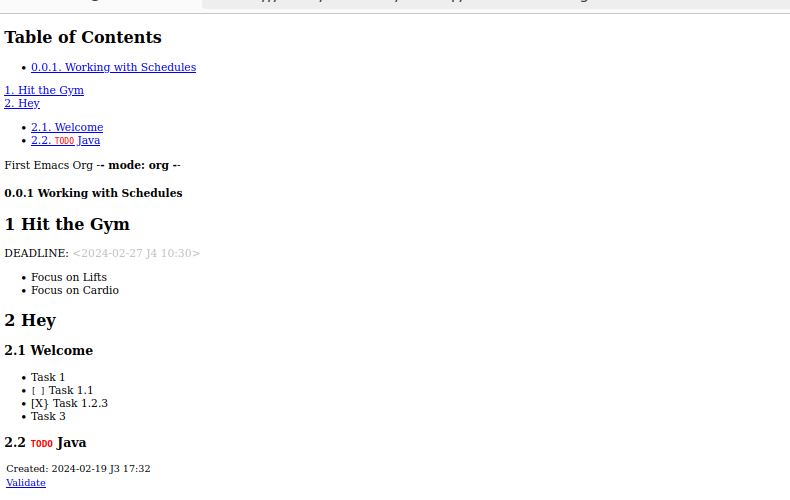
Konklusion
Emacs understøtter Org Mode, som hjælper med at strukturere et dokument og samtidig give flere funktionaliteter for at nå forskellige mål. Vi introducerede Org Mode og gav eksempler på, hvordan man bruger den i Emacs. Forhåbentlig kan du nu komfortabelt bruge Emacs i Org Mode.